Suunto Essential ユーザーガイド
はじめに
基本設定
いずれかのボタンを押して、Suunto Essential を起動させます。すると、言語、単位(ヤード・ポンド法またはメートル法)、日時を設定するように求められます。右上の [] ボタンと右下の [ ] ボタンを使って設定を変更します。右中央にある [] ボタンを押して決定し、次のメニューアイテムに移動します。左下の [] ボタンを押すことで、前のメニューアイテムにいつでも戻ることができます。設定が完了すると、すぐに Suunto Essential の基本的なタイム機能を使用できるようになります。
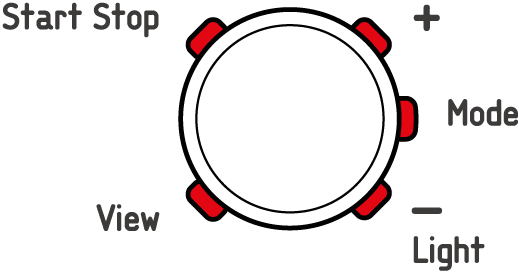
正確な読み取りができるように、高度計、気圧計、コンパスを設定する必要があります。これらを正しく設定する方法について詳しくは、ユーザーガイドを参照してください。
MODE
お使いの Suunto Essential には、TIME、ALTI & BARO、COMPASS と呼ばれる 3 つのモードがあります。これらのモードについては、ユーザーガイドで詳しく説明されています。長方形で囲まれているモード名が、現在有効なモードです。右中央の [] ボタンでメインモードを切り替えます。試してみてください!
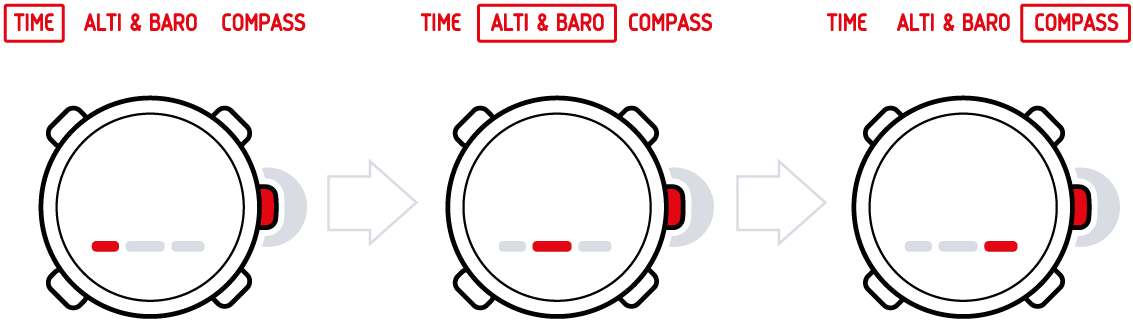
VIEW
各モードには、一連のビューが用意されています。これらのビューには、[] ボタンでアクセスします。VIEWは、画面の左下に表示されます。VIEWには、現在有効なモードの追加的な情報が表示されます。たとえば、TIME モードでは追加的な情報として秒の値が表示されます。一部のVIEWは、インタラクティブな情報を提供します。
Suunto Essential には、次の 4 つのインタラクティブなVIEWがあります。
- ストップウォッチ(TIME モード)
- カウントダウンタイマー(TIME モード)
- ログレコーダー(ALTI & BARO モード)
- 高度差測定(ALTI & BARO モード)
インタラクティブなVIEWが有効になっているときは、左上の [] ボタンで開始、停止、再開し、[] ボタンを長押ししてリセットすることができます。TIME モードでストップウォッチに入り、試してみてください!
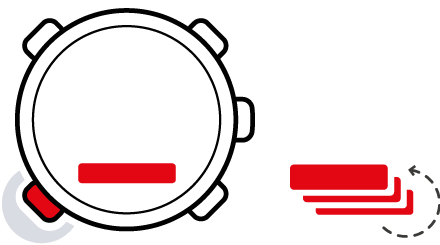
MENU
MENU では、値を変更したり、一般設定や単位を変更したり、ログブックでログを確認したりすることができます。MENU に入るには、TIME、ALTI & BARO または COMPASS モードで、右中央の [] ボタンを長押しします。 画面の外側部分に移行時間が表示されます。MEMU を終了するには、左上の [] ボタンを押します。MENU に終了オプションがある場合には、[] ボタンのすぐ側の画面上に「X」で印されます。MENU に入ったり、終了したりする方法を覚えておきましょう!
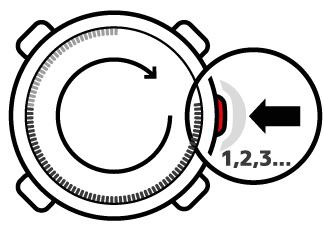
BACKLIGHT
いずれかのモードで右下の [] ボタンを押すと、バックライトが点灯します。バックライトは 5 秒後に自動的にオフになります。MENU を開いているときにバックライトを使用したい場合は、TIME、ALTI & BARO または COMPASS モードでバックライトを点灯させてから、MEMU に入ります。モードに戻ると、バックライトが通常の状態に戻ります。
ボタンロック
右下の [] を長押しすることで、ボタンロックを有効または無効にすることができます。
ボタンロックが有効になっていても、VIEWを変更したりバックライトを使用したりできます。
値の変更
設定を変更するには、MENU を開いている必要があります。MENU に入るには、TIME、ALTI & BARO または COMPASS モードで、右中央の [] ボタンを長押しします。MENU で行った変更は、すぐに反映されます。たとえば、MENU で TIME-DATE に入り、時刻を「12:30」 から「11:30」に変更して終了すると、すぐに時刻が「11:30」に設定されます。